您是否想要清理 Mac 上 Safari 瀏覽器的隱私,但不知道如何操作? 別再猶豫了,這篇文章就是為你準備的!
清除 Safari 瀏覽器隱私是保護數據並防止入侵者跟踪您所需採取的眾多操作之一。 然而,如果您手頭沒有指南,執行此操作所需的方法可能會非常有壓力。
為了幫助您,我們決定編寫一份指南,解釋清理 Safari 瀏覽器隱私的 5 種最佳技術。 所有技術都涵蓋瞭如何清理 Safari 的歷史記錄和 cookie。 所以請繼續閱讀!
第 1 部分:Safari 歷史記錄和 Safari Cookie 之間的區別
在討論在 Mac 上清理 Safari 瀏覽器的各種方法之前,我們先討論一下 Safari 歷史記錄和 Safari Cookie 之間的區別。 下面的圖表顯示了兩者之間的明顯區別:
Safari歷史 |
Safari Cookies |
|
功能 |
|
|
存儲位置 |
|
|
影響範圍 |
|
|
第 2 部分:在 Mac 上清除 Safari 歷史記錄和 Cookie 的 5 種方法
您始終可以使用此處提供的任何技術輕鬆清除 Mac 上的 Safari 歷史記錄和 Cookie:
1. 在 Mac 上清除 Safari 歷史記錄和 Cookie 的智能且簡單的方法
魔方清潔劑 是一個完整的隱私保護工具,提供了一種簡單而有效的方法來清除任何 Mac 計算機上的 Safari 瀏覽器歷史記錄和 cookie。 它是一款出色的工具,具有出色的功能,適合清理您的 Safari 瀏覽器(包括歷史記錄、緩存和 cookie),而不會影響系統。
該軟件採用高度智能的算法,能夠以非常高的速度掃描、檢測和顯示您的 Safari 瀏覽器歷史記錄以及 cookie。 Macube Cleaner 允許您預覽 Safari 歷史記錄和 cookie,選擇要從系統中清除的內容,然後繼續刪除。
Macube Cleaner 可以自由、快速地清除 Safari 歷史記錄和 cookie,而無需與 Mac 計算機系統上的其他數據交互。 它是您在互聯網上找到的最智能、最易於使用的 Mac 系統清理器之一。
除了隱私保護功能(能夠清除 Safari 歷史記錄和 Cookie)之外,您還可以依靠該軟件來幫助您查找重複文件、刪除大/舊文件夾以及從 Mac 上卸載無用的應用程序。 Macube Cleaner 可最大程度地清潔您的 Mac 並優化其操作。
主要功能:
- 一鍵清除任何 Mac 機型上的 Safari 歷史記錄、Cookie 和緩存,數據零丟失。
- 深入掃描您的 Mac 計算機系統中的垃圾文件,例如 iTunes 緩存、應用程序緩存、系統日誌等。
- 全面的 Mac 系統清理工具,用於清理其他類型的瀏覽器,例如 Chrome 和 Firefox。
- 更多旨在清潔 Mac 的迷人功能; 卸載程序、文件粉碎機、大文件和舊文件擦除器等等。
使用 Macube Cleaner 清除 Safari 歷史記錄和 Cookie 的分步指南
按照以下說明,使用 Macube Cleaner 清除 Safari 歷史記錄和 cookie,輕鬆保護您的瀏覽器隱私:
步驟 1: 確保您在 Mac 上下載最新版本的 Macube Cleaner,安裝它,然後啟動它進行操作。 選擇 隱私 從左側邊欄的清潔模式。
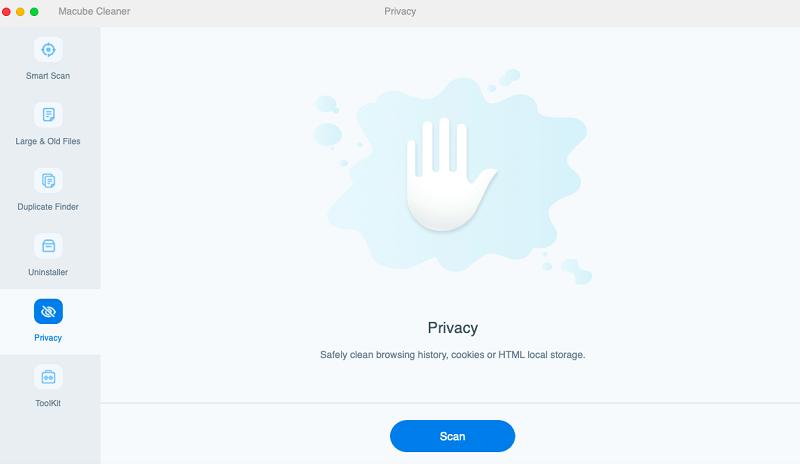
選擇 瀏覽 當您的顯示屏上出現上述屏幕時。
步驟 2: Macube Cleaner 應該可以快速在您的 Mac 上執行深度掃描,檢查已安裝的不同瀏覽器的所有瀏覽歷史記錄。 掃描完成後,軟件將在左側邊欄顯示每個瀏覽器消耗的存儲空間。 這是此聲明的視覺表示:
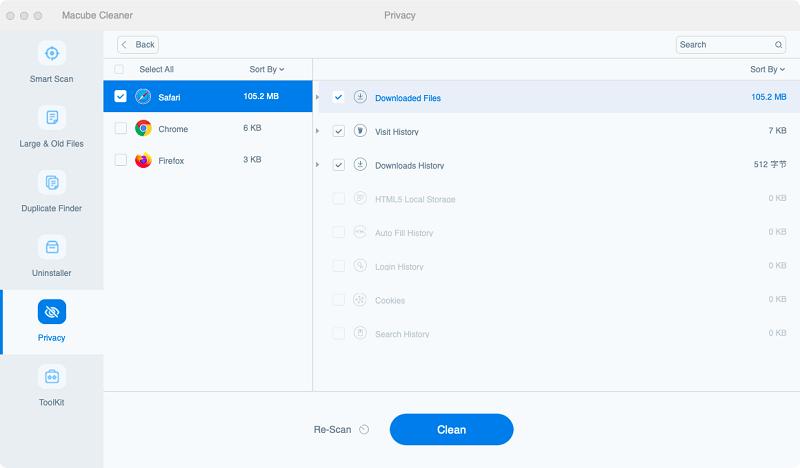
輕按 蘋果瀏覽器,然後會出現一個新窗口,顯示瀏覽器下方的所有內容。 標記您要刪除的內容,然後繼續本指南的下一階段。
步驟 3: 現在,點擊 清潔 按鈕,Macube Cleaner 將立即自動清除您的 Safari 瀏覽器。
2. 手動清除 Mac 上的 Safari 歷史記錄
Macube Cleaner 是自動清除 Mac 上的 Safari 歷史記錄和 cookie 的終極解決方案。 但是,如果您需要手動技術,請使用此處的任何技術:
A。 如何清除 Mac 上的所有 Safari 歷史記錄
清除 Mac 上所有 Safari 瀏覽器歷史記錄非常簡單。 您所要做的就是選擇日期/時間範圍,可以從過去 1 小時開始。 如果您想使用此方法,請遵循以下簡單指南:
- 找到 蘋果瀏覽器 屏幕底部的瀏覽器應用程序(也稱為 碼頭),然後單擊它。 或者,您可以訪問 快速啟動 從那裡運行應用程序。
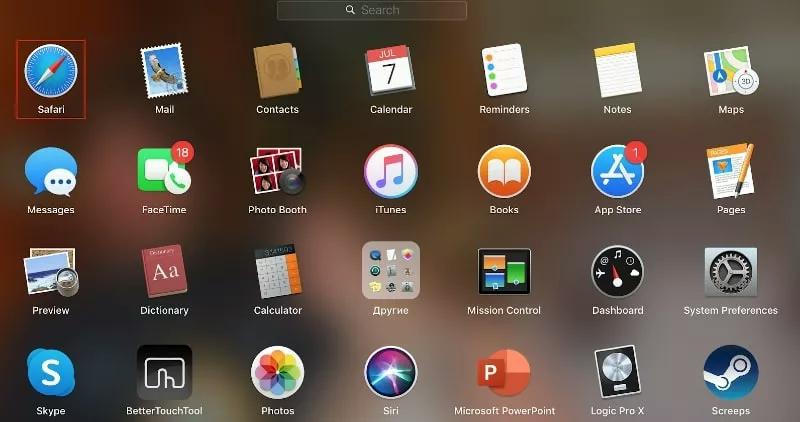
- 在出現的屏幕頂部,選擇 創辦緣起, 飛出去 菜單將自動出現。

- 向下滾動到底部 飛出去 菜單,然後選擇 清除歷史記錄.
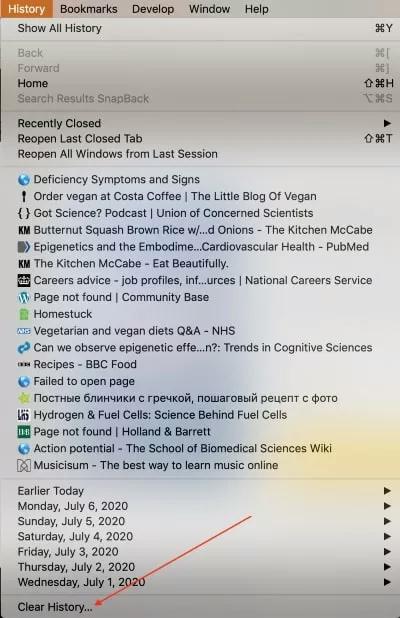
- 接下來,將彈出另一個窗口,供您選擇要清除 Safari 歷史記錄的日期/時間範圍。
- 請輸入句號,或者最好單擊 全部歷史,並擊中 清除歷史記錄 繼續。
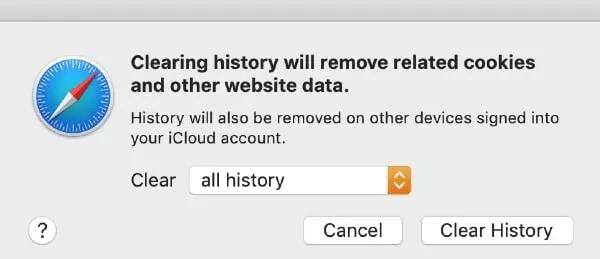
b. 如何從 Safari 歷史記錄中刪除特定瀏覽歷史記錄
在上述過程中,我們討論瞭如何在沒有任何網站可用的 URL 鏈接的情況下成功清除整個 Safari 歷史記錄。 現在,讓我們繼續了解如何清除 Safari 瀏覽器歷史記錄中的特定 URL 鏈接。 這是要遵循的教學指南:
- 跑過 蘋果瀏覽器 單擊 Mac 上的瀏覽器中的應用程序圖標 碼頭。 否則,您可以使用 快速啟動 部分以達到類似的結果。
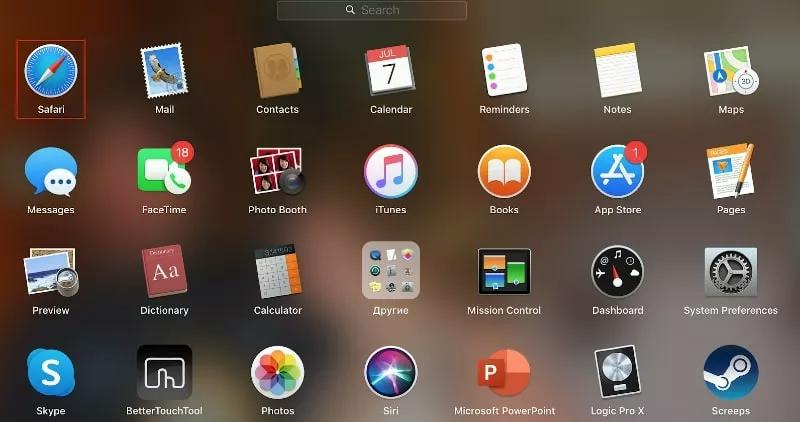
- 命中的 創辦緣起 頂部菜單工具欄上的圖標,然後選擇 顯示所有歷史記錄 來自 飛出去 彈出的菜單。

- 接下來,滾動瀏覽顯示的 URL 鏈接,查看哪些值得從 Mac 計算機中刪除。
- 找到後,右鍵單擊它,會自動出現一個下拉菜單。 點擊 刪除 按鈕來完成此過程。
小技巧:如何自動設置和清除Safari瀏覽歷史記錄
厭倦了手動清除 Safari 歷史記錄? 您只需將設備設置為在特定瀏覽時間後自動清除 Safari 瀏覽歷史記錄即可利用自動方法。 請在下面找到執行此操作的快速指南:
- 已提交 蘋果瀏覽器 瀏覽器,然後導航到您擁有的位置 偏愛 按鈕並單擊它。 或者,您也可以只按住熱鍵; 命令 +,.
- 在下一頁上,點擊 總 單擊頂部菜單工具欄,將出現以下屏幕:
- 現在滾動到您所在的位置 刪除歷史項目,然後單擊下拉菜單按鈕。
- 選擇 Safari 自動刪除瀏覽歷史記錄的時間範圍。
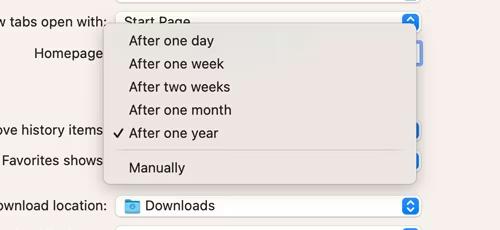
C。 手動清除 Mac 上的 Cookie 和緩存
Cookie 和緩存還會添加到您的 Safari 瀏覽歷史記錄中,因為它們存儲有關您的重要信息,例如用戶名、密碼、郵件地址和其他信息。 您需要從系統中清除它們,為此,請使用此處的分步指南:
- 導航到 碼頭 Mac 屏幕上的部分,然後選擇 蘋果瀏覽器 瀏覽器圖標打開相應的應用程序。
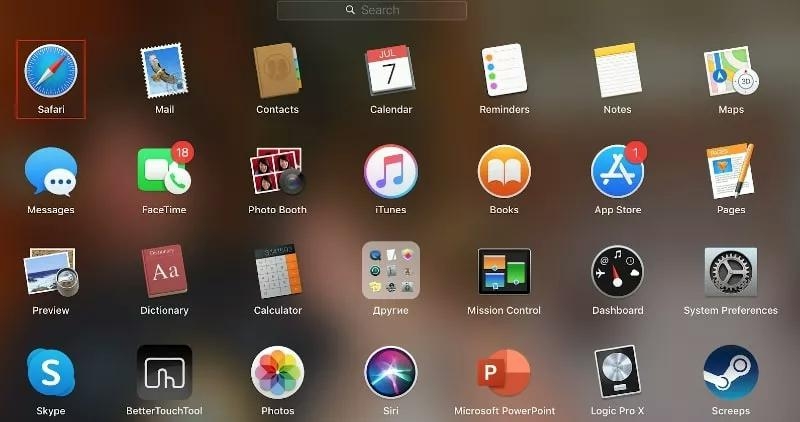
- 接下來,點擊 偏好 按鈕,然後選擇 隱私 在接下來的界面上。
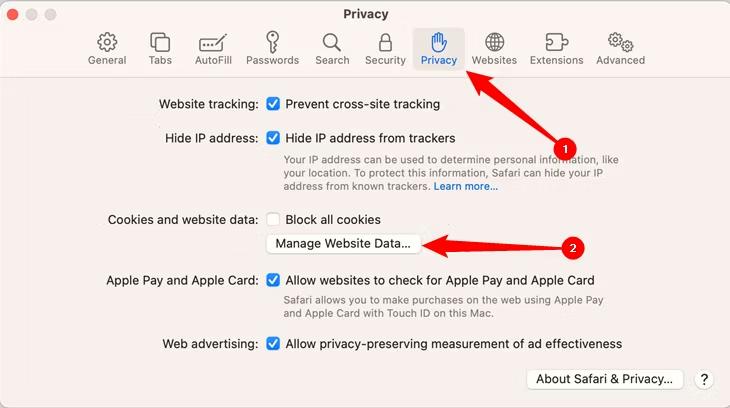
- 出現“隱私”選項卡後,點擊 管理網站數據 按鈕,Safari 將引導您進入一個新屏幕,顯示 Safari 已為其保存 Cookie 和緩存的所有網站。
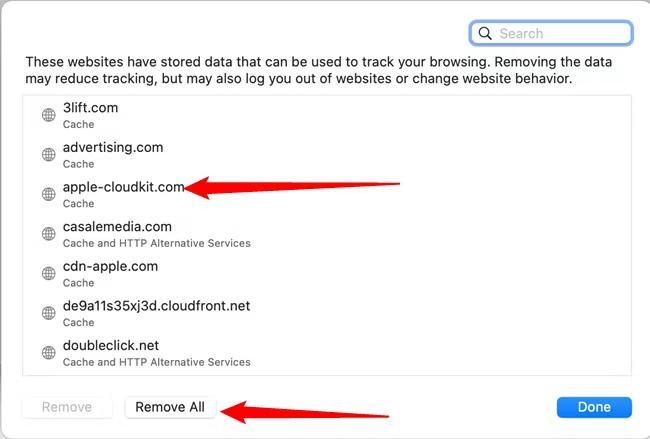
- 現在點擊 全部刪除 按鈕刪除 cookie 和緩存。 但是,如果您不想清除所有內容,只需選擇要刪除其 cookie 和緩存的網站,然後點擊 清除 圖標繼續。
第 3 部分:清除 iPhone 和 iPad 上 Safari 歷史記錄的 2 種方法
如果您擁有 iPhone 或 iPad 並且需要清除 Safari 瀏覽歷史記錄,您可以使用此處給出的兩個過程中的任意一個:
1.清理iPhone和iPad上的所有Safari歷史記錄
就像在 Mac 上一樣,您還可以清除 iPhone 和 iPad 上的所有瀏覽歷史記錄。 為此,請查看下面的說明:
- 在 iPhone 或 iPad 屏幕底部,找到 蘋果瀏覽器 瀏覽器圖標並單擊它。 為了更好地理解此步驟,請查看下面的相應圖像:
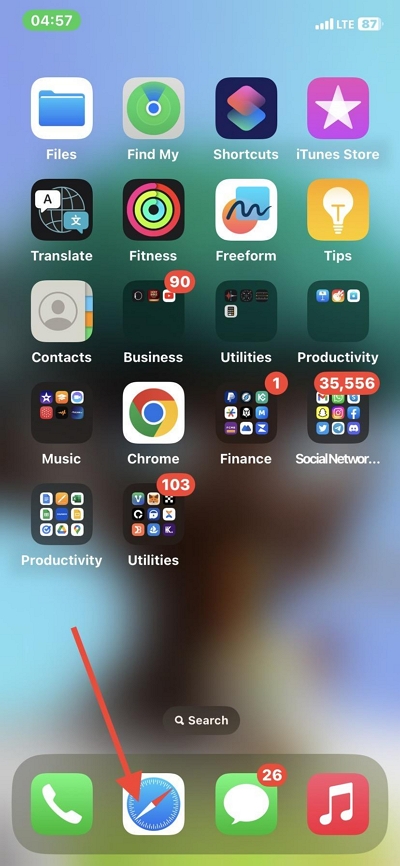
- 當 Safari 瀏覽器打開時,單擊 書籤 屏幕底部的按鈕。
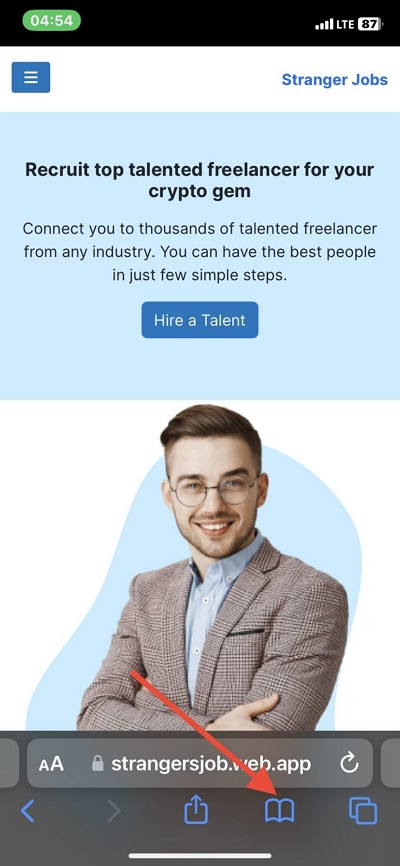
- 接下來,點擊 計時沙漏 彈出打開頁面按鈕 創辦緣起.
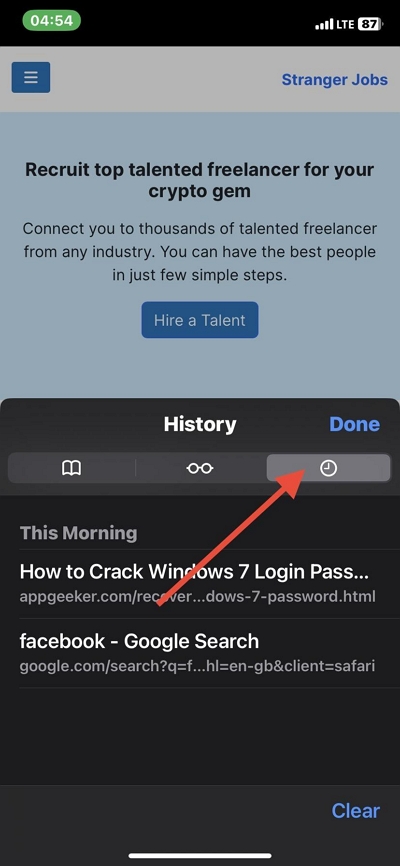
- 現在,您的 Safari 瀏覽歷史記錄將立即加載。 點擊藍色 重設 按鈕刪除所有瀏覽歷史記錄。
2. 從 iPhone 和 iPad 上的 Safari 歷史記錄中清理特定頁面
如果您想從 iPhone 或 iPad 上的 Safari 應用程序的瀏覽歷史記錄中清除特定頁面,請改用此分步指南:
- 在 iPhone 或 iPad 上運行 Safari 瀏覽器,然後單擊 書籤 按鈕。
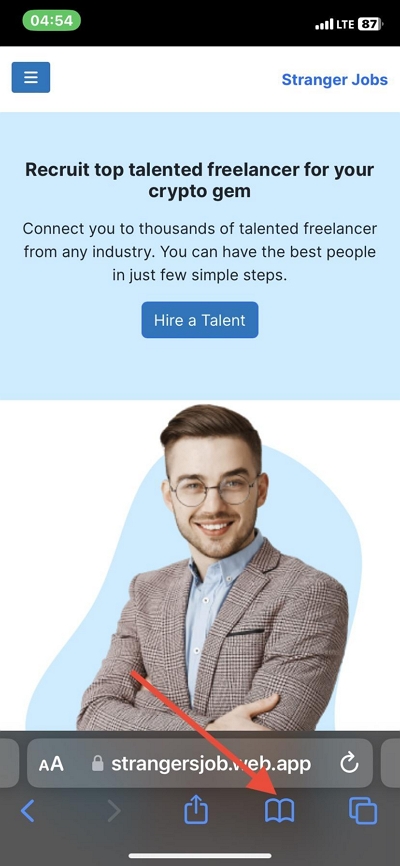
- 接下來,點擊 計時沙漏 圖標以訪問 創辦緣起 頁。
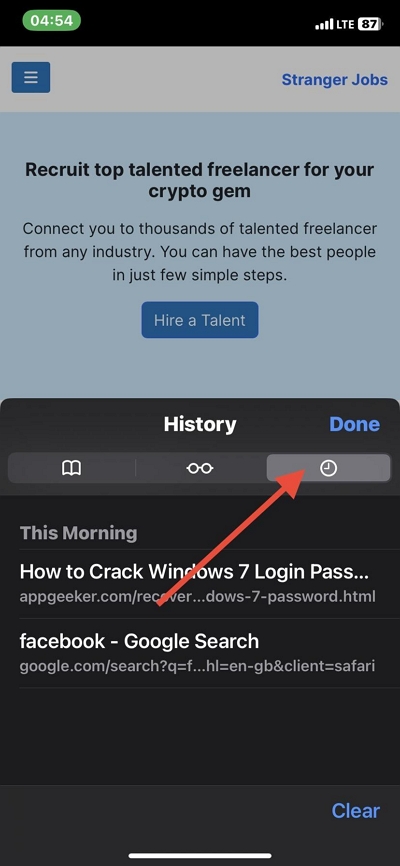
- 現在,按住歷史記錄頁面上的每個鏈接,然後選擇紅色 刪除 按鈕從您的瀏覽歷史記錄中刪除該特定鏈接。
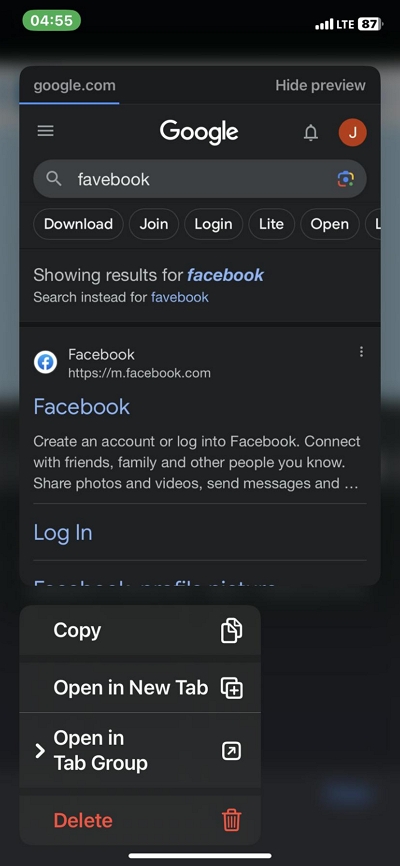
第 4 部分:Safari 歷史提示
您可以嘗試以下一些有用的提示,並且需要與 Safari 瀏覽器歷史記錄進行交互:
1. 為什麼我無法清除 Mac 上 Safari 的歷史記錄?
根據上面分享的指導指南,清除 Mac 上的 Safar 瀏覽歷史記錄應該不是一個挑戰。 但是,有時您可能會發現 Safari 瀏覽器的歷史記錄部分呈灰色。 發生這種情況時,意味著您已經在 Mac 計算機系統上激活了“屏幕時間”。
要解決此問題,您需要在相應的 Mac 計算機上禁用屏幕時間限制,以便可以成功清除瀏覽歷史記錄。 您可以應用以下分步指南來停用 Mac 上的屏幕時間限制:
- 找到 蘋果 屏幕左上角的菜單圖標,單擊它並選擇 系統設置 從彈出的選項中 飛出去 菜單。
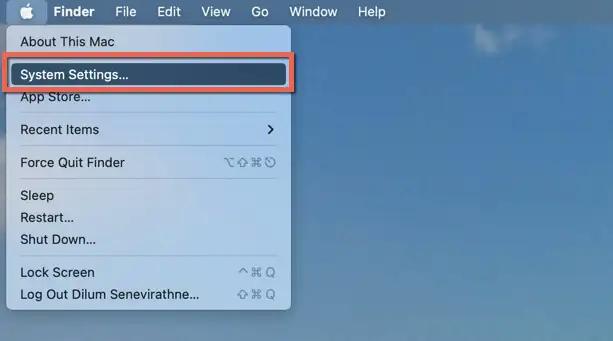
- 在左側邊欄上,找到 屏幕時間 按鈕,然後單擊它。
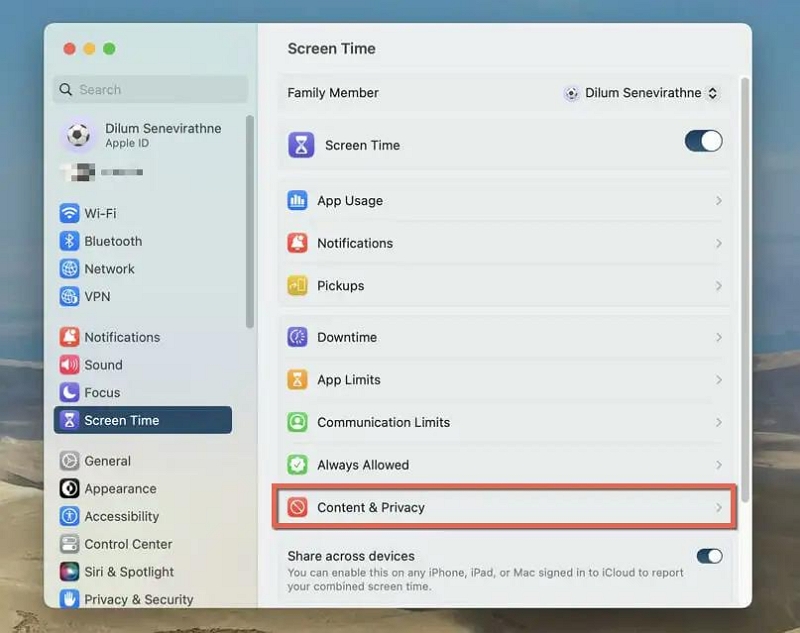
- 現在點擊 內容和隱私 圖標和一個 飛出去 菜單將立即出現。
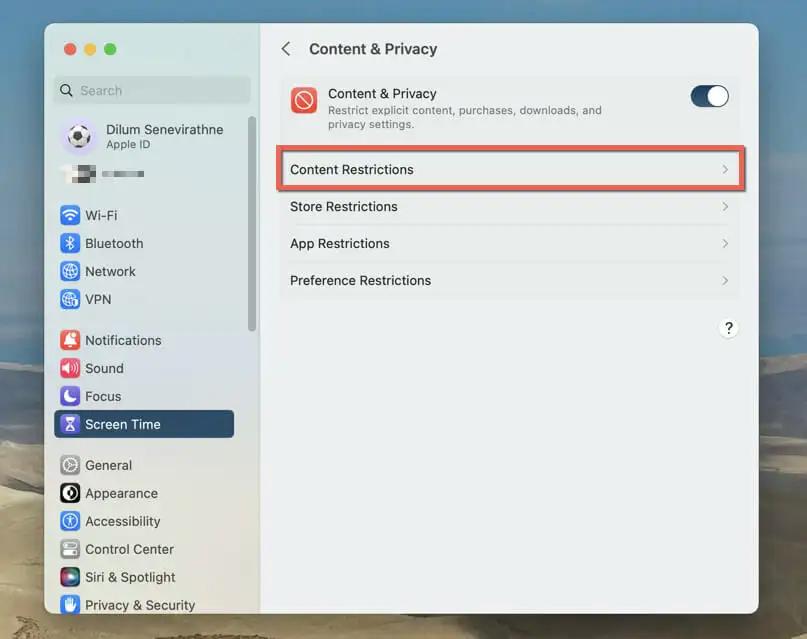
- 接下來,單擊 內容限制,然後在 Mac 要求時在提供的空白處輸入相應的屏幕時間密碼。 之後,點擊旁邊的下拉圖標 訪問網絡內容,然後選擇 無限制.
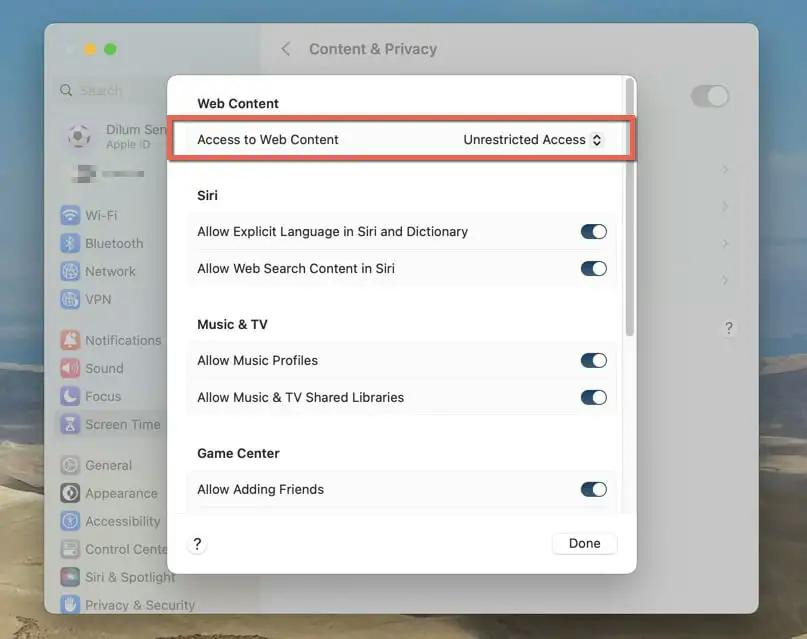
- 現在點擊 完成 完成。
2. 我可以在 Mac 上恢復刪除的 Safari 歷史記錄嗎?
是的,您可以在 Mac 計算機系統上恢復已刪除的 Safari 歷史記錄頁面。 有兩種方法可以解決這個問題。 一種是從 iCloud 或 iTunes 備份恢復,另一種則需要使用專業的數據恢復軟件。 我們推薦使用數據恢復軟件的後一種方法。
在這種情況下使用的完美軟件是Eassiy Data Recovery 工具,這是一款專用於從任何計算機恢復超過1 種以上類型的數據文件的數據恢復解決方案,例如聯繫人、文檔、文本、照片、Safari歷史記錄等硬盤、SSD 和其他存儲系統。
Easy Data Recovery 是互聯網上最快的數據恢復解決方案,因為它以非常高的速度檢索數據。 您可以相信該軟件能夠以高精度和準確度找回丟失的 Safari 瀏覽歷史記錄,而不會損害您的系統,也不會影響其他數據文件的質量。
3. 如何恢復 iPhone 上的 Safari 歷史記錄?
與 Mac 一樣,您也可以在 iPhone 上檢索 Safari 歷史記錄。 方法類似,但我們強烈建議使用數據恢復工具來成功恢復您的 Safari 瀏覽歷史記錄。
儘管有多種工具可供使用,但 Eassiy iPhone Recovery 是互聯網上可用的最佳選擇。 該軟件可以自由、快速地從所有 iPhone 和 iPad 型號檢索各種 iOS 數據。
結論
清除 Safari 歷史記錄是在 Mac 計算機系統上執行的最簡單的隱私保護操作之一。 通過上面分享的終極指南,您可以以最小的壓力快速清理您的 Safari 瀏覽歷史記錄、cookie 和緩存。
所有方法都簡單、快速且經濟實惠。 但是,我們強烈建議您在 Mac 計算機系統上使用 Macube Cleaner 進行此類操作。 該軟件提供了一種簡單而安全的方法來清理 Mac 存儲,因此它可以以最佳水平運行。